【怎么在苹果Mac上使用快速笔记? 通过键盘快捷键】
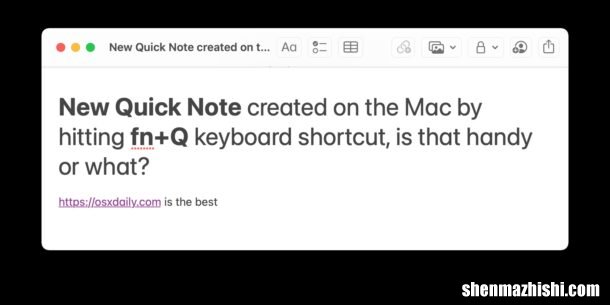
文章插图
如果您经常在 Mac 上使用 Notes 应用程序记下信息和存储重要数据,您会很高兴知道出色的 Quick Notes 功能具有超级简单且近乎即时的键盘快捷键 。
熟练地创建即时快速笔记的键盘快捷键是什么?它是全球/fn+Q 。
标记为地球仪还是“fn”取决于您特定 Mac 的型号年份,但功能键/地球仪键的功能相同,并且位于 Mac 键盘的左下角 。
fn+Q 是在 Mac 上创建新快速笔记的键盘快捷键您可以在 Mac 上的任何位置使用此键盘快捷键,通过快速笔记功能立即记笔记 。
请确保不要将 FN+Q 与 command 混淆,因为 command 和 Q 将退出当前应用程序,如果您尝试记笔记,这绝对不是您想要做的 。
创建快速笔记后,您可以扫描文档、共享笔记、锁定密码或任何其他通常可用于 Mac 上的笔记应用程序工具包的内容 。
要使用快速笔记功能创建新的快速笔记,更不用说通过键盘快捷键了,您需要在 Mac 上安装 macOS Monterey 或更高版本,因为早期版本的 Mac 系统软件中不存在该功能 。
如果您使用的是早期版本的 MacOS,您也不会完全不走运 。您可以通过 Spotlight 打开 Notes 来创建一个新便笺,或者您甚至可以使用 Mac 上出色的 Make Sticky Note 服务,该服务会在出色、轻量级但不受欢迎的 Stickies 应用程序中生成新便笺 。
虽然本文的重点是在 Mac 上通过按键创建新的快速笔记,但如果您有带键盘的 iPad 和现代 iPadOS 版本,您也可以在那里使用 fn+Q 键盘快捷键 。酷吧?
如果这个应用程序对您有吸引力,请查看更多 Notes 应用程序提示和技巧,因为尽管是一个相对普通的应用程序,Notes 应用程序具有丰富的功能和强大的功能,并且假设您使用 iCloud,您会发现所有的 Notes 之间的所有内容都同步您的设备,无论是 Mac、iPhone 还是 iPad 。如果您是键盘快捷键爱好者,我们也会为您提供大量提示 。
- iPhone、iPad、MAC 苹果电脑safari怎么删除阅读列表
- 怎么在MacOS系统Monterey 12上更改或删除字体平滑
- 怎么设置打开Apple Watch,苹果手表开启和唤醒方法
- 苹果MAC电脑快捷键大全 macbook使用技巧
- mac降级回旧系统方法 怎么将MacOS Monterey降级到Big
- iphone邮件签名怎么设置,Gmail上添加签名
- 常德离长沙有多少公里
- Galaxy S23 Ultra对比Note 20 Ultra:S Pen旗舰产品的比较
- Galaxy S22永久降价至699美元,2023值得购买吗?
